Sie können Eigenschaften für Stücklisten festlegen.
Um den PropertyManager Stückliste zu öffnen, führen Sie einen der folgenden Schritte aus:
- Klicken Sie in der Tabellen-Symbolleiste auf Stückliste
 oder in einem geöffneten Dokument auf .
oder in einem geöffneten Dokument auf .
- Klicken Sie auf in der linken oberen Ecke einer bestehenden Stückliste das Verschiebensymbol
 .
.
Stücklisten-Optionen
| Neue Tabelle erstellen |
Erstellt eine neue Zeichentabelle. |
|
Bestehende Tabelle kopieren
|
Kopiert eine Stückliste, die in einer referenzierten Baugruppe oder einem referenzierten Teil gespeichert wurde. Wählen Sie eine Stückliste aus der Liste aus. Wählen Sie Verknüpft, um die Daten in der Zeichnungsstückliste mit der Baugruppenstückliste zu verknüpfen. Sie können die Verknüpfung zwischen den Stücklisten aufheben, sie jedoch dann nicht wiederherstellen. Änderungen, die in einer der Stücklisten vorgenommen werden, werden in der jeweils anderen Stückliste wiedergegeben. Die Formatierung wird nicht verknüpft. |
Tabellenvorlage

|
Tabellenvorlage für Stückliste öffnen
|
Wählen Sie eine Standardvorlage oder eine benutzerdefinierte Vorlage aus. Diese Option steht nur während des Einfügens von Tabellen zur Verfügung. Die Stücklistenspalten entsprechen denen der ausgewählten Vorlage. |
Tabellenposition
Die stationäre Ecke steuert die Richtung, in die die Tabelle aufgeklappt wird, wenn neue Spalten oder Zeilen hinzugefügt werden.
Die Option Stationäre Ecke ist bei der Tabellenerstellung nicht verfügbar. Wenn die Tabelle bei der Erstellung verankert ist, wird die stationäre Ecke auf dem Zeichenblatt im Quadranten, der der Tabellenverankerung am nächsten ist, automatisch ausgewählt.
|
Stationäre Ecke
|
|
Links oben 
|
Neue Spalten werden rechts und neue Zeilen unter dem Verankerungspunkt hinzugefügt.
|
|
Rechts oben 
|
Neue Spalten werden links und neue Zeilen unter dem Verankerungspunkt hinzugefügt.
|
|
Links unten 
|
Neue Spalten werden rechts und neue Zeilen über dem Verankerungspunkt hinzugefügt.
|
|
Unten rechts 
|
Neue Spalten werden links und neue Zeilen über dem Verankerungspunkt hinzugefügt.
|
|
|
An Verankerungspunkt anfügen
|
Fixiert die festgelegte Ecke am Verankerungspunkt der Tabelle.
|
Stücklistentyp
|
Nur oberste Ebene
|
Listet Teile und Unterbaugruppen auf, jedoch keine Unterbaugruppen-Komponenten. |
| Nur Teile |
Listet Unterbaugruppen-Komponenten als individuelle Elemente auf. Listet keine Unterbaugruppen auf. |
| Mit Einzug |
Führt Unterbaugruppen auf. Zeigt Unterbaugruppenkomponenten mit Einzug unterhalb ihrer Unterbaugruppen an. Wählen Sie:
- Keine Nummerierung
- Detaillierte Nummerierung

- Grobnummerierung
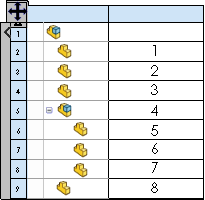
|
| Abgewickelt |
Listet die Mengen aller Komponenten in der Stückliste ohne Einzug auf. |
- Wenn Sie den Stücklistentyp einer bestehenden Stückliste ändern, nimmt die Dateigröße zu, was die Leistung verschlechtern kann. Sie können die ursprüngliche Stückliste löschen und dann eine neue Stückliste mit dem erforderlichen Stücklistentyp einfügen.
- Sie können in einer Stückliste Unterbaugruppen auflösen.
| Detaillierte Zuschnittsliste |
Zeigt detaillierte Informationen zur Zuschnittsliste an, wenn Sie eine Stückliste für ein Dokument erstellen, das Schweißteile enthält. |
| Zeilen auf Teilebene auflösen |
Löst alle Zeilen auf Schweißkonstruktionsteilebene automatisch auf. |
| Menge mit Stücklistenmenge berechnen |
Wenn diese Option ausgewählt ist, übernimmt die Software die Eigenschaft aus Stücklistenmenge und verwendet den Wert als Multiplikator. Wenn deaktiviert, zeigt die Stückliste die Menge als Anzahl der Instanzen an. |
| Schweißkonstruktionsgruppierung |
Wenn diese Option ausgewählt ist, wird ein Dialogfeld Schweißkonstruktionsgruppierung angezeigt, in dem Sie Elemente zur Gruppierung auswählen können.
- PROFIL (Standard, Typ, Größe). Definiert die Strukturbauteile in einem Schweißkonstruktionsmodell. Es handelt sich um einen Querschnitt eines Strukturbauteils, z. B. eines Balkens oder einer Röhre.
- MAẞEINHEIT. Gibt die Maßeinheiten für Modelle in der Stückliste an.
- MATERIAL. Wenn bestimmt wird, ob Modelle identisch sind, werden Materialien erkannt. Geometrisch identische Modelle aus unterschiedlichen Materialien werden in der Zuschnittsliste in separaten Ordnern gruppiert.
- LÄNGE. Legt die einzelnen Längen jedes Modells innerhalb einer Schweißkonstruktion und die Gesamtlänge identischer Modelle, die zusammen gruppiert werden, fest.
- WINKEL1. Gibt die Endfläche an, die dem Skizzenprofil am nächsten liegt.
- WINKEL2. Gibt die Endfläche an, die WINKEL1 gegenüberliegt.
- BESCHREIBUNG. Enthält Details zu jedem Element der Zuschnittsliste, wie Materialtyp und Oberflächenbeschaffenheit.
- TEILENUMMER (SW-Teilenummer). Definiert eine benutzerdefinierte Eigenschaft in der Zuschnittsliste mit dem Namen „SW-Teilenummer“.
|
Stücklisten-Skalierung
Sie können die Größe der Stückliste ändern. Verfügbar nur, nachdem Sie mit der rechten Maustaste auf das Verschiebensymbol  in der linken oberen Ecke einer bestehenden Stückliste in einem Teil oder einer Baugruppe klicken.
in der linken oberen Ecke einer bestehenden Stückliste in einem Teil oder einer Baugruppe klicken.
Konfigurationen
Führt Mengen in der Stückliste für alle ausgewählten Konfigurationen auf. Wählen Sie Konfigurationen manuell aus oder klicken Sie auf
Alle Konfigurationen auswählen 
oder auf
Auswahl aller Konfigurationen aufheben 
.
| Mit Anzeigestatus verknüpfen |
Verknüpft eine Stückliste mit einem Anzeigestatus. Nur Teile für die verknüpften Anzeigestatus werden in der Stückliste angezeigt. Um eine Stückliste mit einem Anzeigestatus zu verknüpfen, wählen Sie unter Konfigurationen die Option Mit Anzeigestatus verknüpfen aus, klicken Sie auf  , wählen Sie einen Anzeigestatus aus und klicken Sie dann auf  .
|
Teilkonfigurationsgruppierung
Definiert, wie Teile mit mehreren Baugruppenkonfigurationen in der Stückliste angezeigt werden.
|
Als eine Positionsnummer anzeigen
|
Verwendet dieselbe Elementnummer für verschiedene Konfigurationen einer Komponente in verschiedenen übergeordneten Baugruppenkonfigurationen. Jede eindeutige Komponentenkonfiguration kann nur in einer der Baugruppenkonfigurationen in der Stückliste vorhanden sein. Diese Option wird beim Erstellen einer Stückliste angewendet. Bei einem Wechsel nach der Erstellung der Stückliste gibt es keine Änderung. Wenn Sie diese Option verwenden, legen Sie den Stücklistentyp mit Nur oberste Ebene fest. Eine Konfiguration einer Baugruppe z. B. verfügt über die folgenden Komponenten: -
Teil1 (Konfig_A)
- Teil1 (Konfig_A)
- Teil1 (Konfig_A)
Eine andere Konfiguration derselben Baugruppe verfügt über verschiedene Konfigurationen derselben Komponente: - Teil1 (Konfig_B)
- Teil1 (Konfig_B)
- Teil1 (Konfig_B)
Eine Stückliste des Typs Nur oberste Ebene, in der beide Baugruppenkonfigurationen mit aktivierter Option Als eine Positionsnummer anzeigen referenziert werden, wird wie folgt angezeigt:
| POS-NR. |
PART NUMBER |
Konfig_A //MENGE. |
Konfig_B //MENGE. |
| 1 |
Teil1 (Konfig_A) |
3 |
- |
| 1 |
Teil1 (Konfig_B) |
- |
3 |
Um den Konfigurationsnamen in der Spalte BENENNUNG sehen zu können, gehen Sie zum Teildokument. Klicken Sie auf der Registerkarte ConfigurationManager  mit der rechten Maustaste auf die einzelnen Konfigurationen und wählen Sie Eigenschaften aus. Wählen Sie unter Angezeigte Benennung, wenn in einer Stückliste verwendet die Option Konfigurationsname aus. |
|
Konfigurationen desselben Teils als separate Elemente anzeigen
|
Wenn von einer Komponente mehrere Konfigurationen vorliegen, wird jede Konfiguration in der Stückliste angezeigt. |
|
Alle Konfigurationen desselben Teils als ein Element anzeigen
|
Wenn von einer Komponente mehrere Konfigurationen vorliegen, wird die Komponente in nur einer Zeile der Stückliste aufgeführt. |
|
Konfigurationen mit demselben Namen als ein Element anzeigen
|
Wenn mehrere Komponenten denselben Konfigurationsnamen haben, werden diese in einer Zeile der Stückliste angezeigt. Damit diese Option ordnungsgemäß funktioniert, muss Angezeigte Benennung, wenn in einer Stückliste verwendet im Teil wie folgt eingestellt werden: -
Konfigurationsname (wenn verschiedene Komponenten in der Baugruppe dieselben Konfigurationsnamen haben)
Eine Konfiguration einer Baugruppe z. B. verfügt über die folgenden Komponenten: - Teil1 (Konfig_A)
- Teil1 (Konfig_A)
- Teil2 (Konfig_A)
Wenn Sie die Option Konfigurationen mit demselben Namen als ein Element anzeigen auswählen, wird die Stückliste folgendermaßen angezeigt:
| POS-NR. |
PART NUMBER |
MENGE. |
| 1 |
Teil1 |
3 |
|
Fehlendes Element/Zeile behalten
Steuert, wie ausgetauschte Komponenten in der Stücklistentabelle behandelt werden.
| Durchgestrichen |
Zeigt den Text für die fehlenden Elemente in durchgestrichener Formatierung an. |
| Ersetzte Komponenten |
- Beide mit neuer Positionsnummer als Ersatz beibehalten
- Beide mit derselben Positionsnummer beibehalten
- Positionsnummer beibehalten und ersetzte Komponente nicht beibehalten
- Neue Positionsnummer zuweisen und ersetzte Komponente nicht beibehalten
Unter Ersetzte Komponenten können Sie definieren, wie ersetzte Komponenten unabhängig von der Einstellung Positionsnummern nicht ändern unter Positionsnummern in der Stückliste behandelt werden.
|
Positionsnummern
| |
Beginnen bei
|
Geben Sie eine Start-Positionsnummer ein. |
| |
Inkrement
|
|

|
Baugruppenanordnung folgen
|
Sortiert die Stücklisten-Positionsnummern in derselben Reihenfolge wie in der Baugruppe. Wenn diese Option aktiviert ist, können Sie Unterbaugruppenanordnung folgen auswählen, um die Stücklisten-Positionsnummern in derselben Reihenfolge zu sortieren wie die Unterbaugruppe. |
 |
Positionsnummern nicht ändern
|
Verhindert die Aktualisierung von Stücklisten-Positionsnummern, wenn Positionsnummern an anderer Stelle geändert werden. |
Rand
 |
Rahmenlinien außen |
Legt eine Linienstärke für die äußeren Rahmenlinien der Tabelle fest. |
 |
Rahmenlinien innen |
Legt eine Linienstärke für die inneren Gitternetzlinien der Tabelle fest. |
Layer

|
Layer
|
Wählen Sie in Zeichnungen mit benannten Layers einen Layer aus. Die Tabelle nimmt die Farbe des Layers an.
|
Textformat
| Alles Großbuchstaben |
Legt fest, dass alle Zeichen in der Tabelle in Großbuchstaben angezeigt werden. |